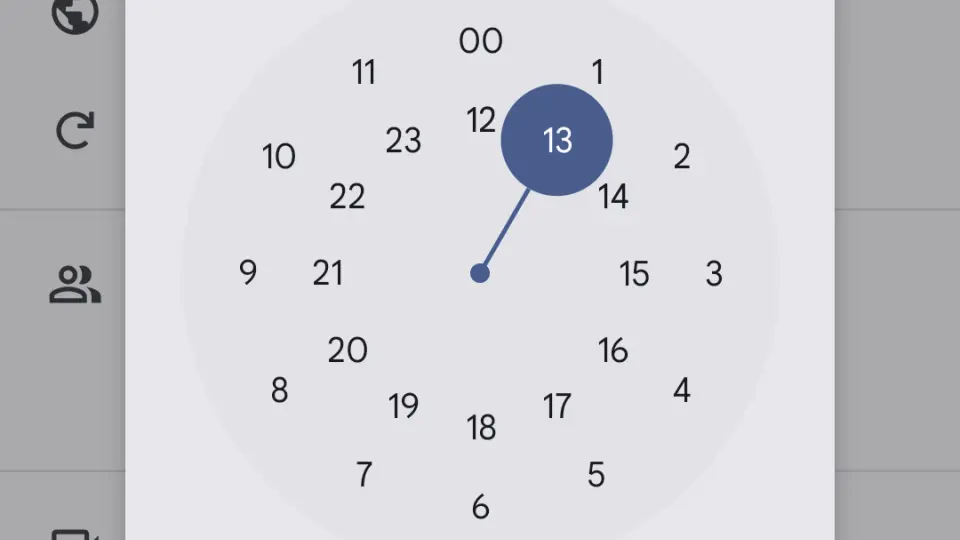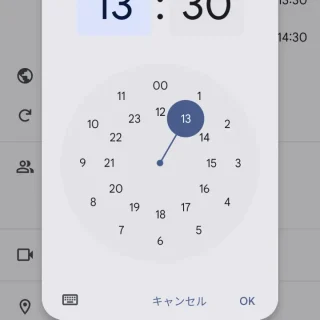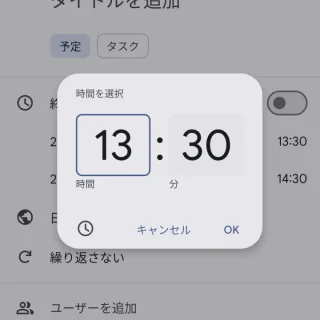Androidスマートフォンでアラームやカレンダーに【時刻(7:05や12:45など)】を入力するには[アナログ時計]を用いて0~23(時)と00~55(分)をクルクルまわして選択することがありますが、このUIでも【キーボード(テンキー)】を使って入力することもできます。
アナログ時計での入力
Androidスマートフォンにおける時刻の入力は機種やバージョンによって異なりますが、Android 14を搭載したPixelシリーズでは[アナログ時計]のUIが用いられています。
このUIは入力の仕方が煩雑で「[時]をタップして選択してから[分]をタップして選択するなど操作が多い」や「[時]の00~11と12~23を間違えやすい」と言ったことがあります。
このため、キーボード(テンキー)に切り替えて入力したほうが入力しやすく間違えにくいかもしれません。
キーボード入力に切り替えるやり方
- 時刻の入力より左下の【キーボードアイコン】をタップします。
元に戻したい場合は【時計アイコン】をタップします。
- キーボードから【時刻】を入力します。
【時】をタップすれば【分】も連続して入力できます(0700や1245など)。
キーボード入力に切り替えるやり方は以上です。